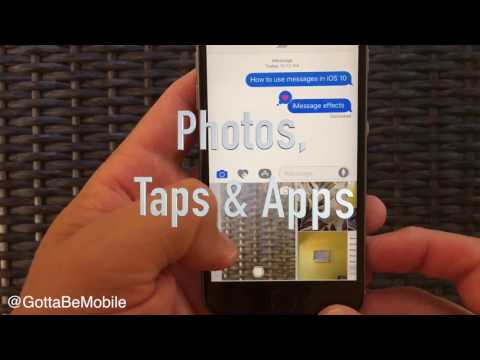
Saturs
- Kā lietot ziņojumus iOS 10
- Kā nosūtīt Tapback iOS 10
- Kā lietot iMessage uzlīmes
- Kā nosūtīt lasījumus vienam cilvēkam
- Kas jauns ir iOS 10.1
IOS 10 atjauninājumā ir iekļauta pilnīga iPhone un iPad ziņu pārskatīšana, un tas ir veids, kā izmantot jaunās ziņu funkcijas.
Tagad ir pieejamas iMessage lietotnes, iespējas nosūtīt tekstu un fotoattēlus ar īpašiem efektiem, digitālo pieskārienu, rokraksta opcijas un daudz ko citu. Šī ir lielākā izmaiņa ziņojumos par iPhone gados.
Mēs jūs iepazīstināsim ar to, kā jūs varat izmantot jauno ziņu lietotni, tostarp apskatīt to, kas jauns, lai jūs zināt, kur atrast pareizās iespējas. Tas arī parādīs padomus un trikus, kas jums ir jābūt iOS 10 ziņu meistaram.
Kā lietot ziņojumus iOS 10
Zemāk redzamais videoklips jūs iepazīstina ar to, kā izmantot jaunās ziņu funkcijas iOS 10.
Šajā videoklipā ir iekļauti individuāli norādījumi par to, kā izmantot tajos esošās funkcijas, tostarp dažas atdzistas iespējas, kā uzlīmēt uzlīmes uz fotoattēlus un vairāk.
Izmantot iOS 10 Emoji nomaiņu ziņojumos

Kā automātiski nomainīt vārdus ar emoji iOS 10.
Kad jūs rakstāt ziņu lietotnē Ziņas, pēc tam, kad esat pabeidzis rakstīt, varat pieskarties Emoji pogai, un iPhone iezīmēs vārdus, kurus varat pieskarties, lai pārvērstu emociju.
Lai tas notiktu, jums ir jāizmanto oranžie vārdi. Jūs arī redzēsiet, kā emocijas tiek rādītas jutīgajā tekstā, rakstot ziņās un citās lietotnēs.
Kā lietot iMessage efektus uz iOS 10

Kā lietot IMessage efektus iOS 10.
Kad sūtāt ziņu uz iOS 10, tagad varat nosūtīt ziņojumus ar sekām. Tie ietver sekas tikai ziņojumam un sekām, kas pārņem visu ekrānu.
Pēc jaunākas iPhone spēka pieskarieties nosūtīšanas ikonai pēc tam, kad esat ievadījis ziņojumu, lai atvērtu opcijas.
No šejienes jūs varat izvēlēties slam, skaļi, maigi vai izmantot neredzamu tinti. Varat arī pieskarties ekrāna augšdaļā uz; Saka ar baloniem, konfeti, ar lāzeriem, ar uguņošanas ierīcēm vai ar šaušanas zvaigzni. Lai izvēlētos vajadzīgo opciju, velciet pa kreisi un pa labi. Pieskarieties X, lai atceltu.
Kā nosūtīt Tapback iOS 10

Kā nosūtīt Tapback ziņas iOS 10.
Jūs varat nosūtīt Tapback iOS 10, lai atbildētu uz ziņu, neko nedarot. Būtībā tas ir Facebook, piemēram, par ziņu, ko nosūtījāt vai kāds jums nosūtījis.
Nospiediet un turiet nospiestu ziņu un pēc tam pieskarieties virs tā esošajiem Tapback opcijām; patīk, nepatīk, HAHA, !! vai?. Tie parādās kā maza ikona blakus sākotnējam ziņojumam.
Kā izdzēst ziņas iOS 10

Kā dzēst ziņas iOS 10.
Ja vēlaties dzēst konkrētu ziņu iOS 10 vai īsziņu daļās, jums ir jāpieskaras ziņai un turiet to, līdz parādās Tapback ikonas.
Pēc tam ekrāna apakšdaļā pieskarieties vēl vairāk. No šejienes izvēlieties ziņojumus, kurus vēlaties izdzēst, un pēc tam pieskarieties miskastei.
Kā nosūtīt fotogrāfijas iOS 10 ziņojumos

Jauni veidi, kā nosūtīt fotoattēlus iOS 10.
Apple maina fotoattēlu sūtīšanas iOS 10 režīmā, ieskaitot ātrāku fotoattēla uzņemšanu un nosūtīšanu kādam citam.
Pieskarieties mazajai bultiņai, kas atrodas ekrāna kreisajā pusē, ja vēl neredzat kameras ikonu. Tagad varat pieskarties jebkurā tiešraides priekšskatījuma vietā, lai uzņemtu fotoattēlu un ievietotu to sūtīšanas lodziņā. Šie fotoattēli neparādās jūsu kameras rullī, tāpēc nelietojiet to ļoti svarīgiem fotoattēliem.
Ritiniet līdz pa labi, lai skatītu pēdējos fotoattēlus, vai ritiniet pa kreisi, lai piekļūtu fotoattēlu bibliotēkai, vai arī pa labi līdz pilnai kamerai.
Kā lietot digitālo pieskārienu iOS 10 ziņojumos

Sūtīt digitālo pieskārienu ar iOS 10.
Uzspiediet uz sirds ar diviem pirkstiem, lai piekļūtu ciparu pieskārienam iOS 10 ziņojumos. No šejienes jūs varat uzrakstīt skices ziņojumu vai nosūtīt digitālo pieskārienu, bet jūs varat arī izmantot dažas citas atdzist opcijas.
Jūs varat nosūtīt pieskārienu, nosūtīt kule, nosūtīt skūpstu, sirdsdarbību vai sabojāt sirdi. Nesūtiet pārāk daudz no šiem, vai arī jūs, iespējams, kaitēsit personai otrā galā. Varat arī uzņemt fotoattēlu vai videoklipu un piesaistīt to, ko uzņemat, lai koplietotu.
Kā lietot iMessage uzlīmes

Kā lietot IMESage uzlīmes iOS 10.
Ja iOS 10 instalējat iMessage lietotnes, varat piekļūt spēlēm un uzlīmēm uz jūsu iPhone.
Varat pieskarties uzlīmei, lai to nosūtītu tāpat kā attēlu, bet tas vēl nav viss. Jūs varat vilkt uzlīmi līdz galvenajam ziņojuma ekrānam teksta vai fotoattēla augšpusē un pēc tam nosūtīt to. Jūs varat arī padarīt to lielāku vai mazāku, saspiežot.
Ar tādām iespējām kā tagad jūs varat ievietot Mario ūsas vai cepuri virs fotoattēla, ko nosūtījāt, vai izveidojiet citus smieklīgus mirkļus.
Kā lietot iMessage Apps
Ir arī iMessage lietotnes, piemēram, Patiesības patiesība, un citas spēles, kas ļauj jums spēlēt spēli tieši ziņu lietotnē. Tās var izmantot kameru un mikrofonu, vai arī tās var būt vienkāršākas ar vārdiem ar draugiem.
Pārbaudiet, kā instalēt iMessage lietotnes vairāk par to, kā sākt lietot šo jauno iOS 10 funkciju.
Kā nosūtīt ar roku rakstītus ziņojumus iOS 10

Kā nosūtīt ar roku rakstītus ziņojumus iOS 10.
Ja iPhone ieslēdzat ainavas režīmā, kad esat ziņojumā, tas mainīsies uz rokraksta funkciju.
Izmantojot šo atlasi, jūs varat pieskarties kādam no iepriekš rakstītajiem ziņojumiem, lai nosūtītu skaistu, roku rakstītu ziņojumu. Jūs varat arī rakstīt savu ziņu tikpat skaisti, cik jūs varat.
Kā nosūtīt lasījumus vienam cilvēkam
Izmantojot iOS 10, varat izvēlēties, kurš zina, ka esat izlasījis viņu ziņojumu. Ja atrodaties konkrētā ziņu pavedienā, pieskarieties i augšējā labajā stūrī un pēc tam ieslēdziet šīs personas lasīšanas kvītis.
Kā izdarīt fotoattēlus iOS 10
Varat izmantot iezīmi IOS 10, lai izmantotu fotoattēlus un izceltu svarīgas daļas.Tas var būt jautrs veids, kā attēlot attēlu, bet tas ir arī lielisks veids, kā pievērst uzmanību adresei, problēmai, kas saistīta ar kaut ko, ar kuru strādājat, vai citādi izcelt noteiktu fotoattēla daļu, neizmantojot trešās puses lietotni .
Kas jauns ir iOS 10.1
































